联想主板怎么开启VT?本站为了解决这一问题,精心准备了联想(Lenovo)主板vt开启方法,涉及联想电脑各种型号,欢迎阅读分享!
问题:如何挑选适合您的 Intel 笔记本?随着 Intel 笔记本机型的不断更新,选择一款满足您特定需求的机型可能令人不知所措。简单说明:php小编百草为您介绍了 Intel 笔记本产品线中的各个系列,从适合日常使用的系列到适合专业用途的系列。通过了解每个系列的独特功能和适合的用途,您可以缩小选择范围并找到最适合您的机型。继续阅读:以下部分将深入探讨 Intel 笔记本的不同系列,包括 Y、Z、G 和 N 系列,帮助您做出明智的决定。
第一步,在开机或重启的Lenovo画面自检处,快速、连续多次按键盘的“F2”按键(部分机型需"Fn F2"),即可进入BIOS界面,开启速度过快无法进入BIOS怎么办?

第二步,在菜单中选择“Configuration"——"Intel Virtual Technology"的选项设置成"Enable"的状态,按F10 保存并退出 (Save & Exit),VT就成功开启啦!如果你已经完成了上述操作模拟器依然显示VT未开启怎么办?
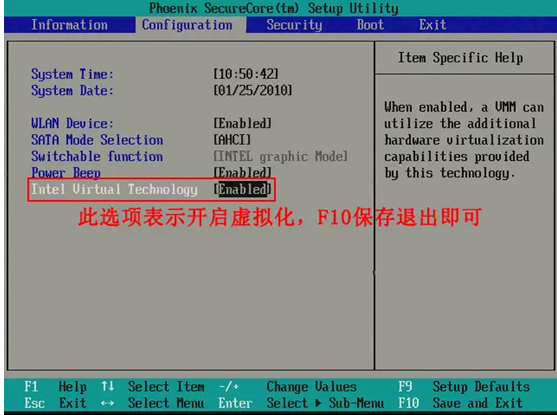
二、AMD平台家用笔记本。(Y、Z、G系列)
第一步,在开机或重启的Lenovo画面自检处,快速、连续多次按键盘的“F2”(部分机型需"Fn F2")按键,即可进入BIOS界面。
第二步,在菜单中选择”Configuration“——”SVM Support“的选项设置成"Enable"的状态,按F10 保存并退出 (Save & Exit),VT就成功开启啦!
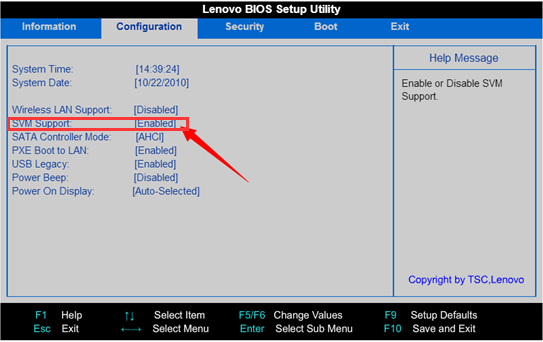
三、商用笔记本开启虚拟化方法
第一步,在开机或重启的Lenovo画面自检处,快速、连续多次按键盘的“F1”按键,即可进入 BIOS界面。
第二步,在菜单中选择"Security"——”Virtualization“,设置成"Enable"的开启状态即可按F10 保存并退出 (Save & Exit),VT就成功开启啦!如果你已经完成了上述操作。
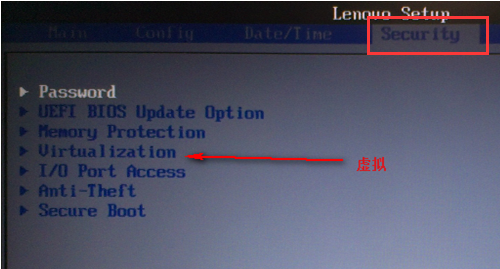
四、Intel平台台式机开启虚拟化
第一步,在开机或重启的Lenovo画面自检处,快速、连续多次按键盘的“F1”按键,即可进入 BIOS界面。
第二步,在菜单中选择”Security“——”Advanced“——”CPU setup"——“Intel(R) Virtual Technology”设置成"Enable"的开启状态即可。按F10 保存并退出 (Save & Exit),VT就成功开启啦!
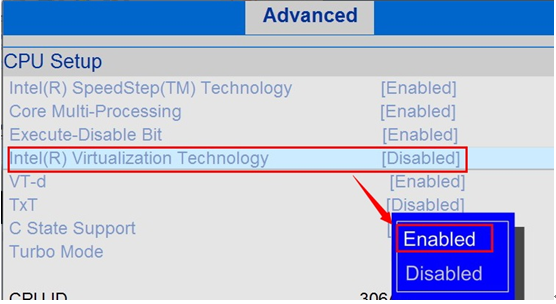
五、AMD平台台式机开启虚拟化
第一步,在开机或重启的Lenovo画面自检处,快速、连续多次按键盘的“F1”按键,即可进入 BIOS界面。
第二步,在菜单中选择“Advanced”——“SVM uCode Option”,设置成"Enable"的开启状态即可。按F10 保存并退出 (Save & Exit),VT就成功开启啦!
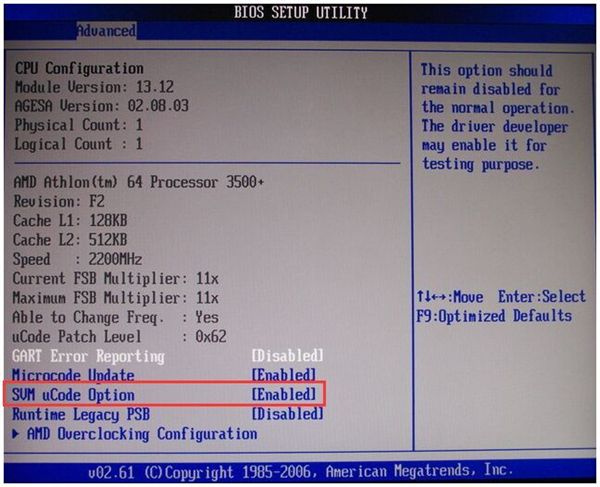
以上是联想(Lenovo)主板vt开启方法的详细内容。更多信息请关注PHP中文网其他相关文章!




